3D打印—井字棋
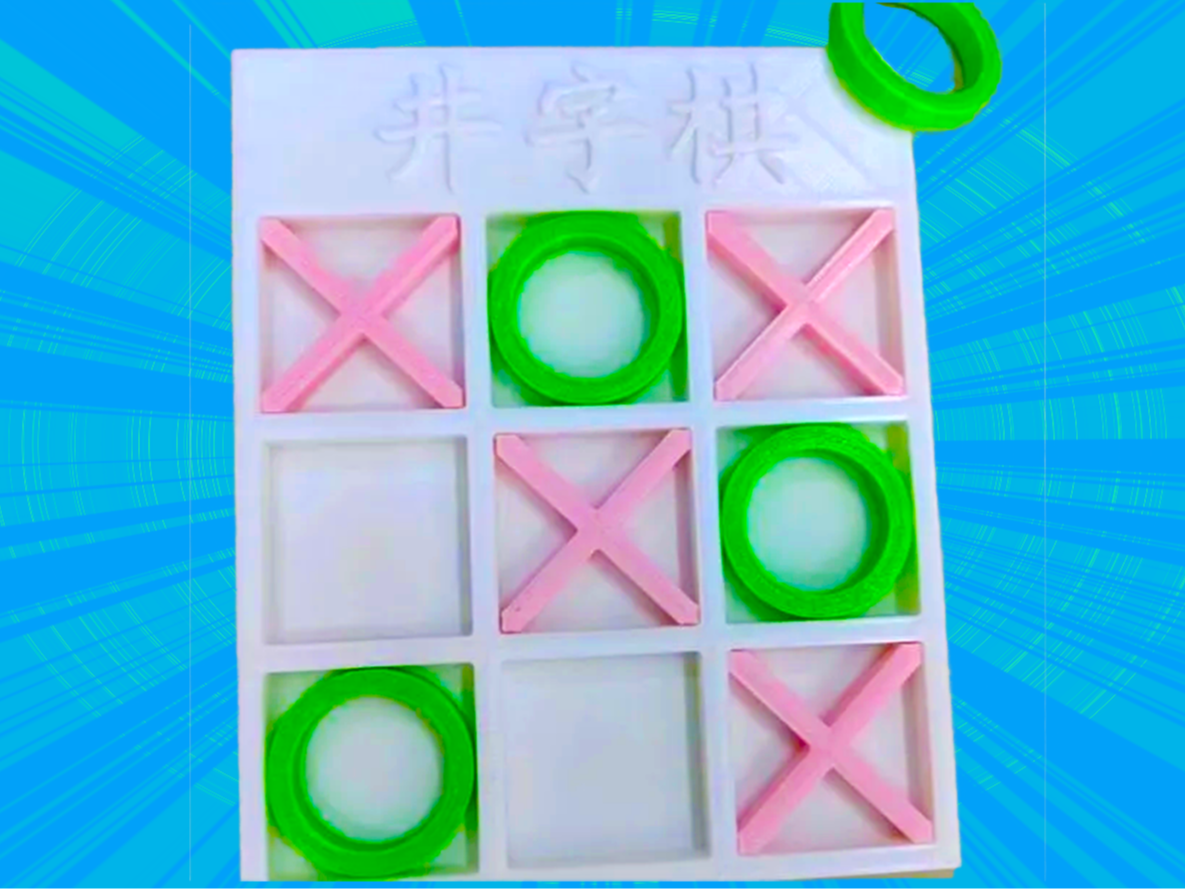
起因:做了一个数字华容道出来,遗憾的是忽略了3D打印时的余量,3D打印时,应该留有0.2-0.4时的余量,具体数值根据自己来调整;所以我想在做一个井字棋玩玩,仍旧时给学生起到一个提示的作用。
目的:做一个井字棋
准备工作:
工具:
工具名称
数量
备注
123D软件
1
/
尺子/游标卡尺
1
/
3D打印机
1
/
1
提示

2
壳体部分
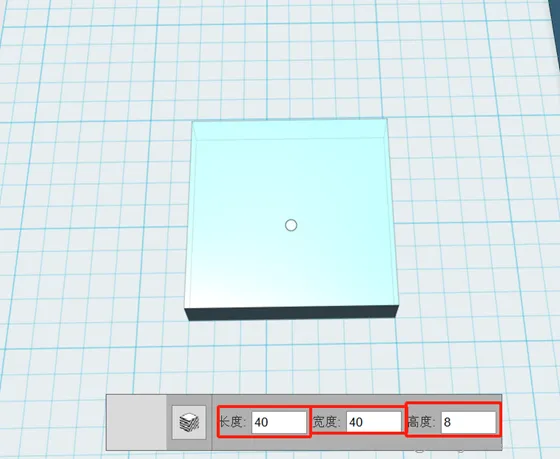
3
壳体吸附
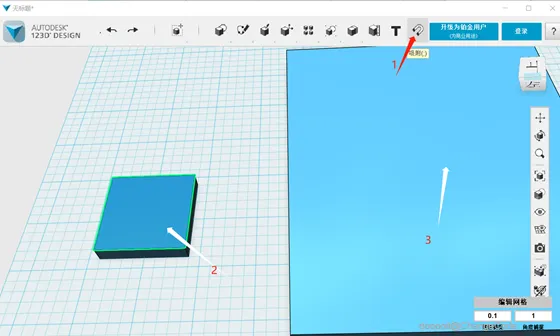
4
位置调整
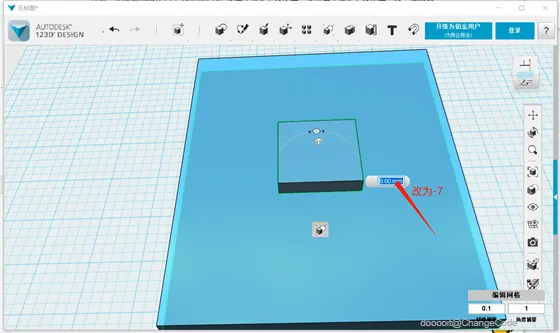
5
添加格子
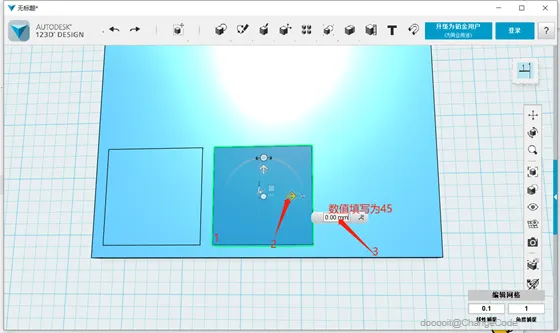
6
壳体相减

7
保存
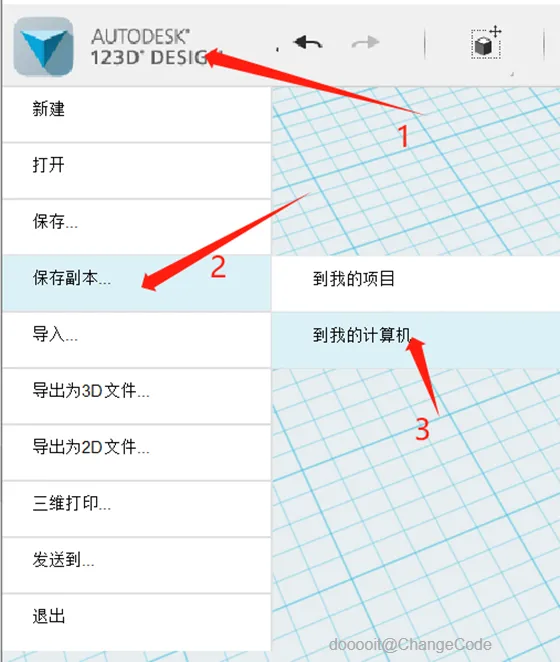
8
井字棋—X部分

9
X部分—吸附
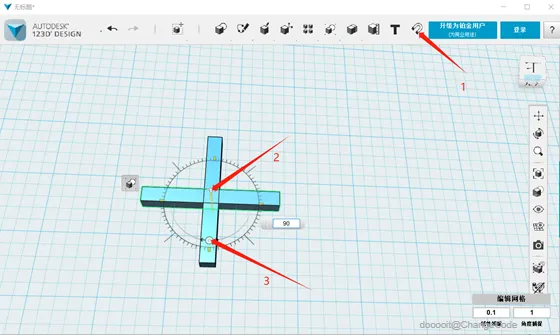
10
X部分—倒角
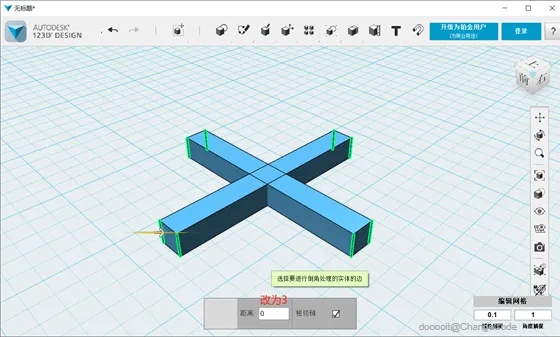
11
X部分—合并

12
井字棋—圆部分
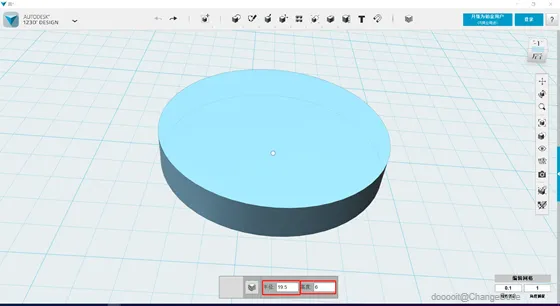
13
井字棋—吸附
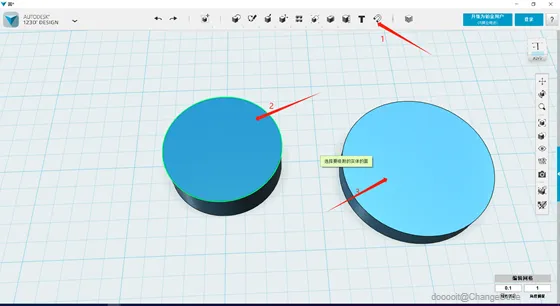
14
井字棋—调整

15
井字棋—相减

16
井字棋—调整

17
成品展示

 0
0 0
0 0
0猜你喜欢
评论/提问(已发布 0 条)
 0
0

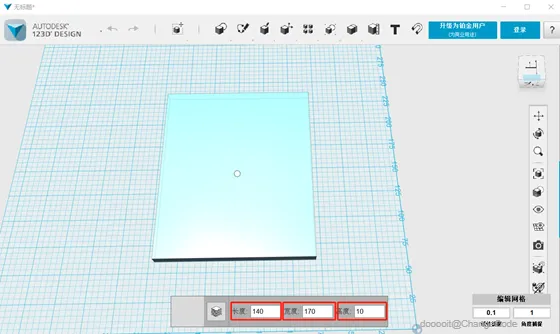
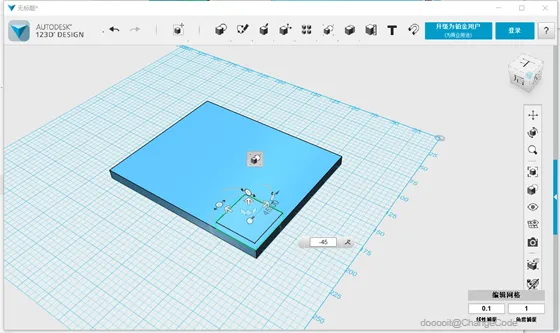
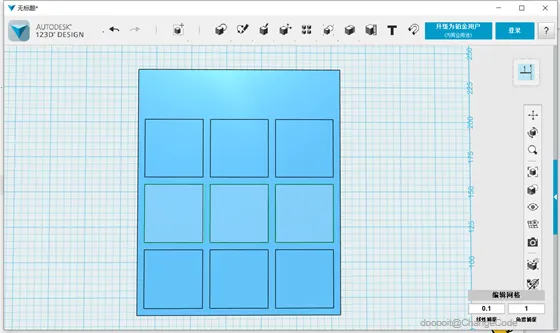
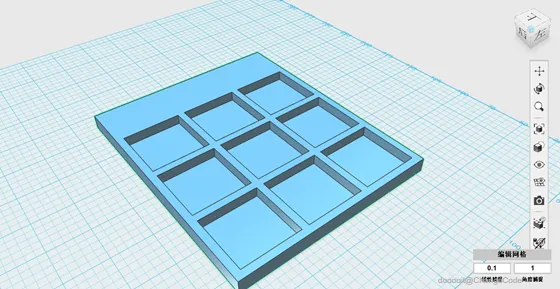
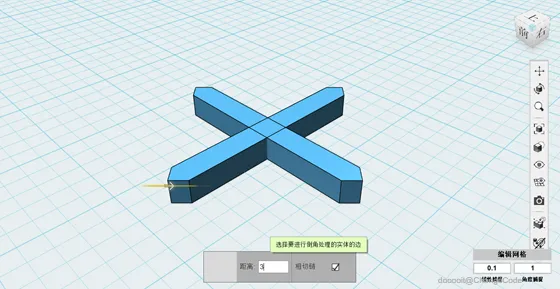
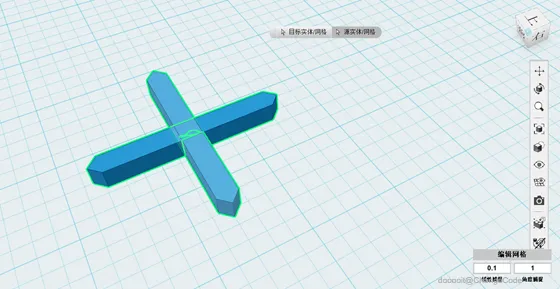
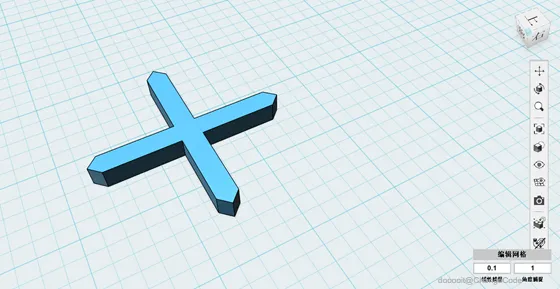
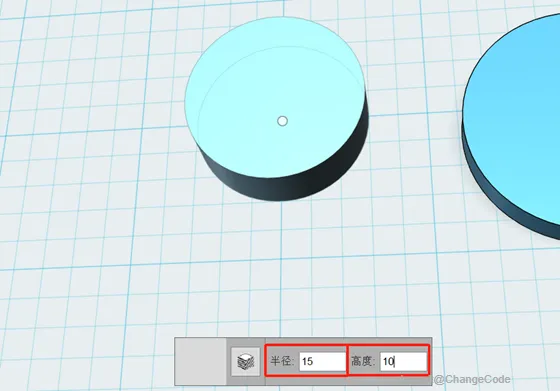
 qq空间
qq空间  微博
微博  复制链接
复制链接  分享
分享